【Automation Anywhere A2019】Excelで複数ファイルの内容を1つのファイルにまとめる!
\ こんにちは! テクバンRPAチーム TECHちゃんです✿ /

2021年1月22日にYouTube動画『【RPA】Automation Anywhere A2019♪Excelで複数ファイルの内容を1つのファイルにまとめる!』を投稿しました!
Automation Anywhere A2019を使用して、Excelで複数ファイルをまとめるBotを紹介しています。
今回は、上記Botの作成ポイントを解説していきます!
★ 解説するBot ★
今回解説するBotを紹介します♪
・シチュエーション
企業Aでは、各支社で作成した売上表を本社の売上表に毎月転記しています。
支社数が多いため転記作業に時間がかかり、また転記ミスも多く発生していました。
そこで、上記作業をAutomation Anywhere A2019を使って自動化することにしました。
・処理の概要
- 売上表(本社)を開きます。
- 売上表(支社)を開き転記したい内容をコピーし、売上表(本社)に貼り付けます。
- 売上表(支社)を閉じます。
- 各支社売上表ファイルに対して2~3を繰り返します。
- 売上表(本社)を上書き保存して閉じます。
・Bot作成のポイント
ポイント1
複数のExcel操作を行う時はセッション名を活用しよう!
ポイント2
変数の型を変換する時は型キャストを使おう!
上記ポイントについて
1つずつ解説しますっ☆
・Botの全体像
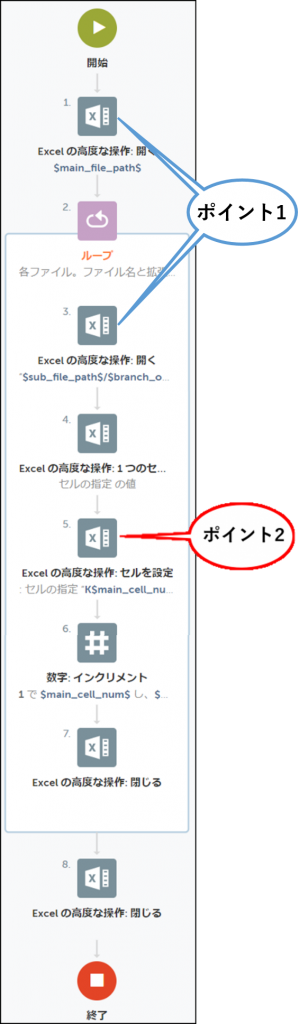
★ ポイント1 ★
複数のExcel操作を行う時はセッション名を活用しよう!
2つ以上のExcelファイルを操作する時、「セッション名」の設定がポイントになります。
A2019では指定されたセッション情報から、操作対象のExcelファイルの情報を取り出して操作を行います。
ところが同じセッション名で複数のExcelファイルを操作する時、A2019では最後に操作したExcelファイルを操作対象として認識します。
そのため、複数のExcelファイルを操作する時は違う「セッション名」を設定し区別する必要があります。
詳しくはこちらの記事をご覧ください♪
今回は「売上表(本社)」と「売上表(支社)」区別するために
「売上表(本社)」ファイルを操作するアクション:セッション名「Default」
「売上表(支社)」ファイルを操作するアクション:セッション名「sub」
と設定しています。
・「売上表(本社)」ファイル
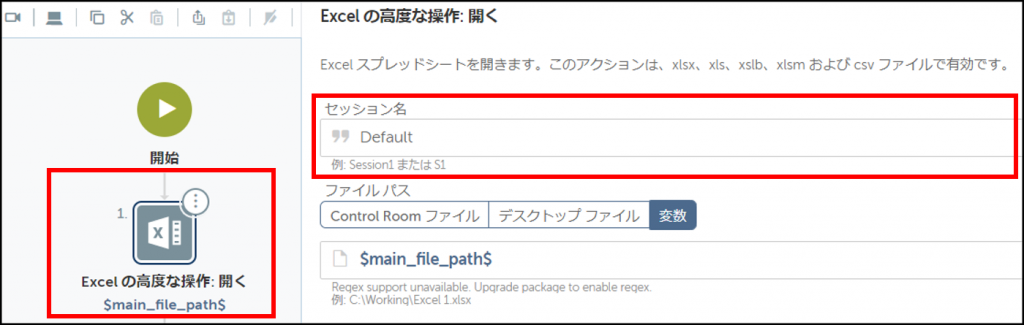
・「売上表(支社)」ファイル
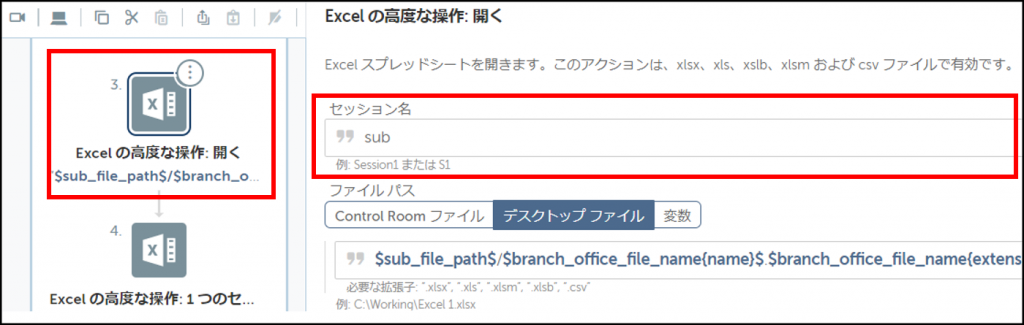
これで複数のExcelファイルの操作を行うことができます!
★ ポイント2 ★
変数の型を変換する時は型キャストを使おう!
A2019ではアクションごとに使用できる変数の型が決まっています。
変数の型が合わない時、変数の変換関連アクションを利用して型を変換することもできますが、「型キャスト」を利用することでより簡単に型の変換を行うことができます。
型キャストを行う時は以下のようなフォーマットで記載します。
【例】型を数字→文字列に変換する場合
$変数名.Number:toString$
*.Number変換元の型を指定しています。
:toStringが対象を文字列型に変換します。
今回は、売上表(本社)のExcelファイルに値を貼り付ける時に、貼り付け先セルの行数を指定するために使用しています。
貼り付け先セルの行数は「数字」型の変数に格納していますが、「Excelの高度な操作:セルを設定」アクションの「セルの指定」で使用できるのは「文字列」型の変数のため型キャストを行います。
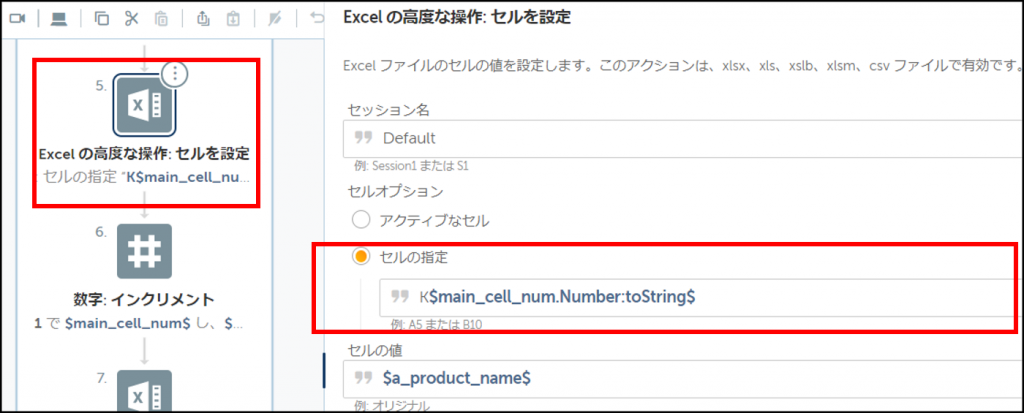
型キャストを使うと簡単に変数の型が変換できます♪
★ まとめ ★
Automation Anywhere A2019を使用して、Excelで複数ファイルをまとめるBotの作成ポイントを解説しました!
今後もYouTubeにて、RPAに関する動画を掲載していきますのでそちらもチェックしていただけると幸いです♪
これまでに投稿した動画はこちら

こんなお悩みございませんか?
・日々の定型業務にうんざり…
・ミス無く仕事がしたい!
・時間を有効に使いたい!
★☆お問い合わせはこちら☆★
↓ ↓ ↓
…* … * … * … * …* … * … * … * …* … * … * … * … *…
RPAチームTwitter:https://twitter.com/TECHVAN_RPA
RPAチームブログ:https://blogs.techvan.co.jp/rpa/
YouTube: https://www.youtube.com/c/TechvanOfficial/
…* … * … * … * …* … * … * … * …* … * … * … * … *…



